
Google Drive
Одно из замечательных улучшений, которые принесла с собой Ubuntu 17.10, - это простой и прямой доступ к нашей учетной записи на Google Диске. Новый рабочий стол Ubuntu, Gnome, предлагает функции облачного хранилища, совместимые с Google Диском, что является одним из немногих вариантов, которые у вас есть. Пользователь Ubuntu для доступа к Google Диску с рабочего стола без использования неофициальных или сторонних программ. Ниже мы расскажем вам, как настроить наш рабочий стол Gnome для доступа к Google Диску.Первый шаг — перейти в «Настройки» или «Конфигурация системы». В появившемся окне мы должны перейти в онлайн-аккаунты или онлайн-аккаунты. Появится список сервисов, которые подключаются к сети. Появятся социальные сети, фотография и облачные сервисы. В нашем случае Мы перейдем к логотипу Google и введем учетные данные нашей учетной записи Google.. После ввода учетных данных появится окно с запросом разрешений на доступ, нажмите кнопку разрешения, и системный экран изменится на следующий экран:
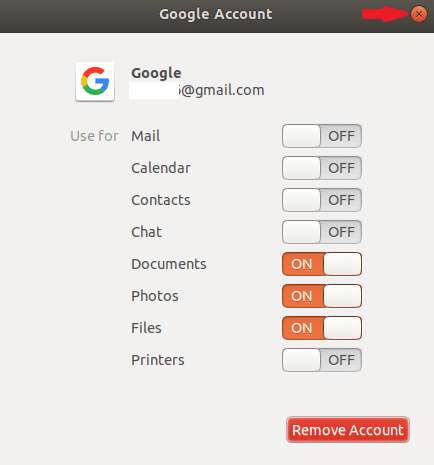
Мы должны убедиться, что переключатели или параметры должны быть такими, как на изображении.. Выполнив это, мы закрываем окно, а затем окно настроек. И теперь у вас есть доступ к Google Диску. Сейчас же, Если мы зайдем в файловый менеджер, то увидим, что сбоку есть прямой доступ к Google Drive, как если бы это был дополнительный диск, флеш-накопитель или новый жесткий диск. Это означает, что мы можем монтировать или демонтировать его, когда захотим, и даже иметь прямой доступ с рабочего стола.
Обратной стороной этого метода является то, что у нас не будет апплета, информирующего нас о статус синхронизации даже не в файловом менеджере, а то что мы можем проверить с помощью нашего смартфона или веб-браузера. В любом случае, как видите, это простой и быстрый способ доступа к сервисам Google Диска.
Привет! Спасибо за информацию. Будет ли эта опция доступна для других опций рабочего стола, таких как Mate или Xfce?